


Podle potřeby můžete skenovat dvě nebo více fotografií (malých položek) umístěné na skle současně a ukládat je poté samostatně.
 Důležité
DůležitéNásledující typy položek nemusí být naskenovány správně. V tomto případě upravte rámce pro oříznutí (oblasti skenování) v režimu zobrazení celého obrazu programu ScanGear (ovladač skeneru) a skenování zopakujte.
Fotografie s bělavým pozadím
Položky vytištěné na bílém papíře, ručně psané dokumenty, vizitky atd.
Tenké položky
Tlusté položky
Podrobnosti naleznete v tématu „Skenování většího počtu dokumentů současně pomocí programu ScanGear (ovladač skeneru)“ pro daný model, které lze otevřít z úvodní obrazovky dokumentu Příručka online.
Zjištění většího počtu položek proběhne automaticky. Klepněte na možnost Automaticky (Auto) a zahajte skenování.
V dialogovém okně Nastavení nastavte v nabídce Velikost papíru (Paper Size) možnost Automatické skenování (Auto scan) a zahajte skenování.
 Poznámka
PoznámkaV následujících popisech jsou jako příklady použity obrazovky skenování s oblíbeným nastavením.
Umístěte položky na sklo.
Klepněte na tlačítko Nastavení... (Settings...).
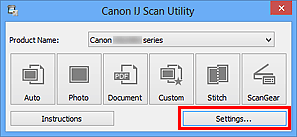
Zobrazí se dialogové okno Nastavení.
Klepněte na tlačítko Uživatelské skenování (Custom Scan).
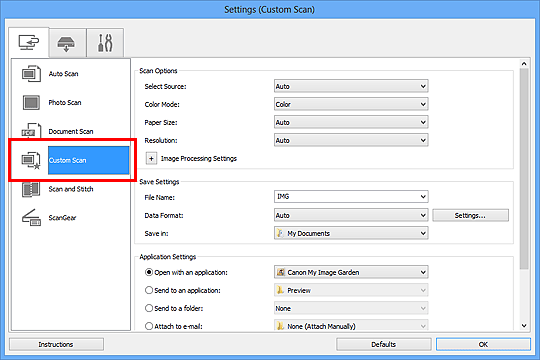
Vyberte nastavení Vybrat zdroj (Select Source) podle skenovaných položek.
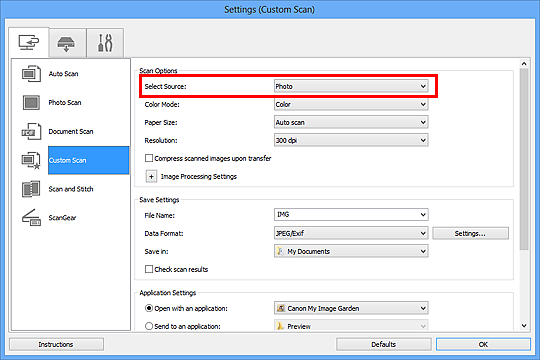
V nabídce Velikost papíru (Paper Size) vyberte možnost Automatické skenování (Auto scan) a klepněte na tlačítko OK.
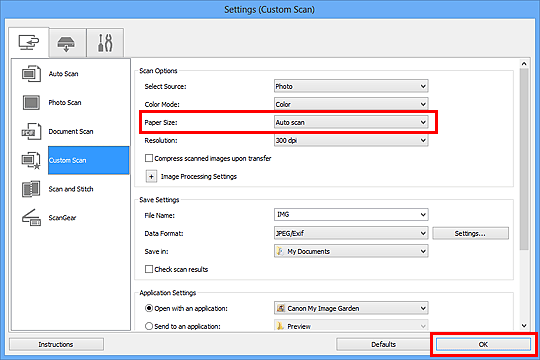
Zobrazí se hlavní obrazovka nástroje IJ Scan Utility.
 Poznámka
PoznámkaPodrobnosti o položkách nastavení v dialogovém okně Nastavení naleznete na následujících stránkách.
 Dialogové okno Nastavení (Skenování fotografií)
Dialogové okno Nastavení (Skenování fotografií)
Klepněte na tlačítko Uživatelský (Custom).
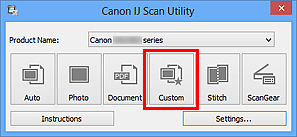
Více položek je naskenováno současně.
 Poznámka
PoznámkaChcete-li skenování zrušit, klepněte na tlačítko Storno (Cancel).
Naskenované obrázky se uloží do složky zadané v nastavení Uložit do (Save in) v odpovídajícím dialogovém okně Nastavení, které zobrazíte klepnutím na tlačítko Nastavení... (Settings...). V každém dialogovém okně Nastavení lze provádět také některá podrobnější nastavení skenování.
Začátek stránky |